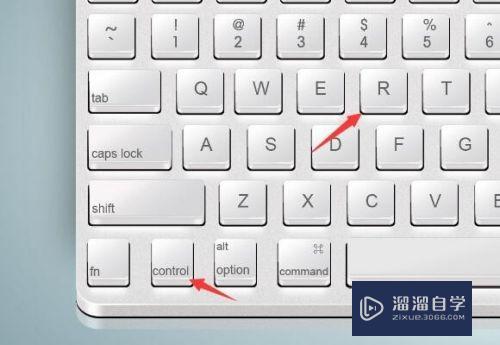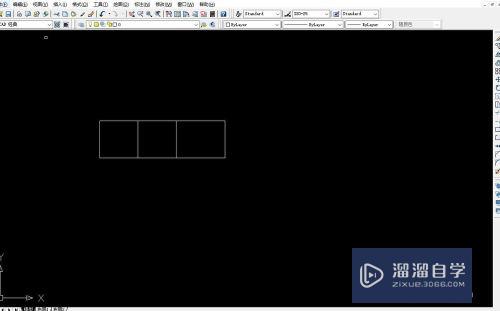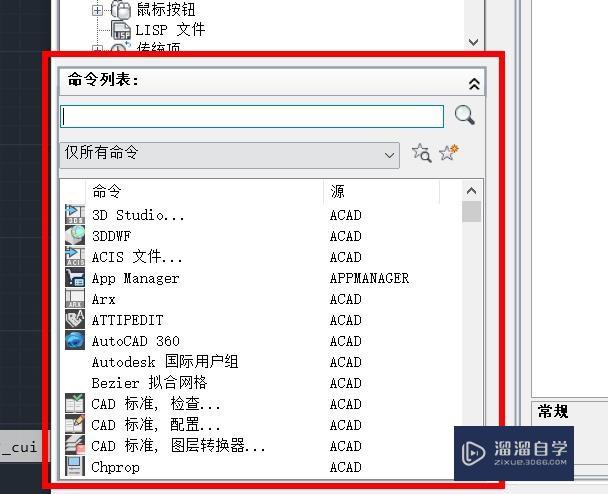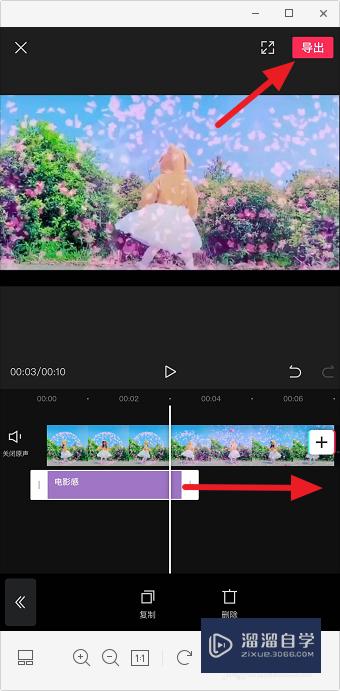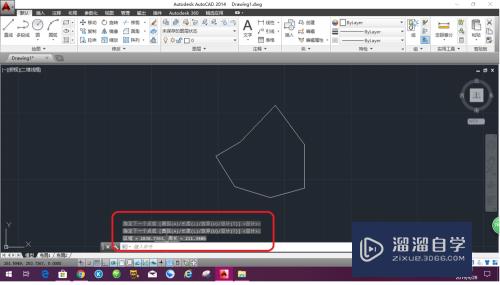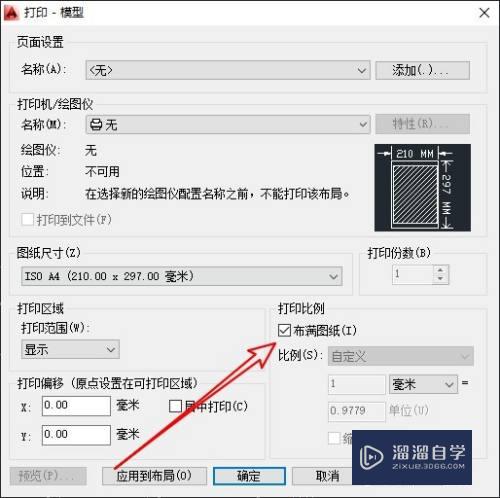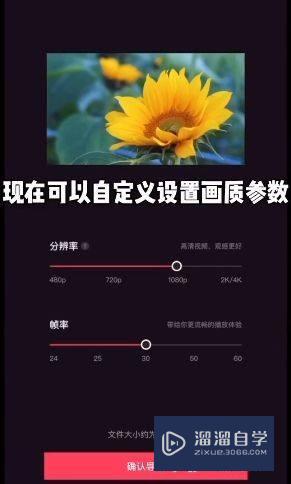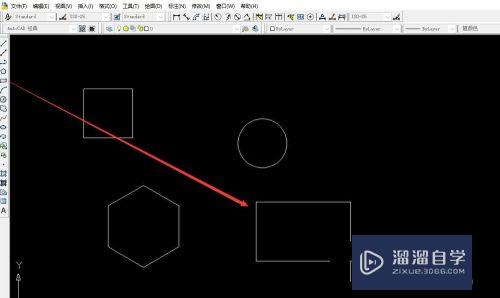Word2010怎样用图片作为水印(word中将图片作为水印)优质
我们在使用Word2010编辑文档的过程中。有时需要使用自己的图片作为文档页面的水印。但有部分小伙伴对于该功能不是很懂。那么下面小渲就带大家一起来看看。Word添加图片作为水印的方法。
点击观看“Word”视频教程。帮助你更好的上手
工具/软件
硬件型号:华为MateBook D 14
系统版本:Windows7
所需软件:Word2010
步骤/方法
第1步
打开Word2010文档。单击“页面布局”选项卡。
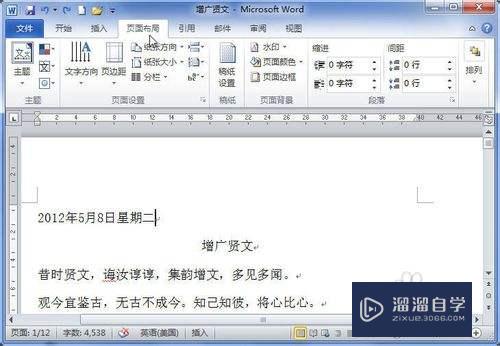
第2步
在“页面背景”中单击“水印”按钮。
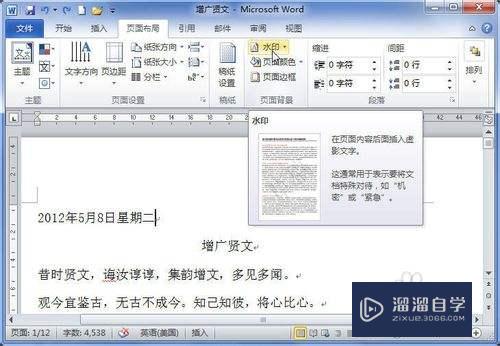
第3步
在菜单中选择“自定义水印”命令。

第4步
在“水印”对话框中选中“图片水印”选项。
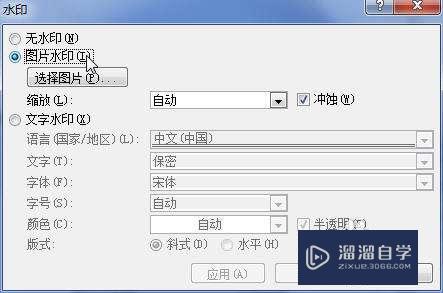
第5步
单击“选择图片”按钮。
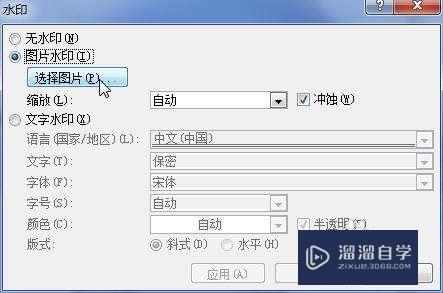
第6步
在“插入图片”对话框中选择合适的图片。并单击“插入”按钮。
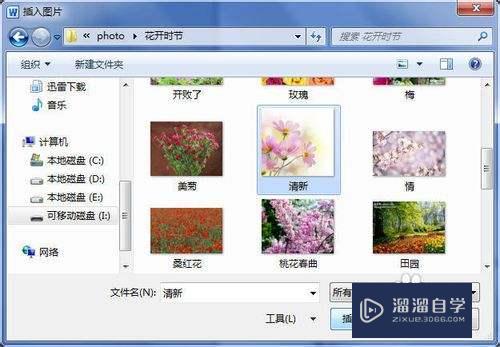
第7步
在“水印”对话框中选中“冲蚀”选项。
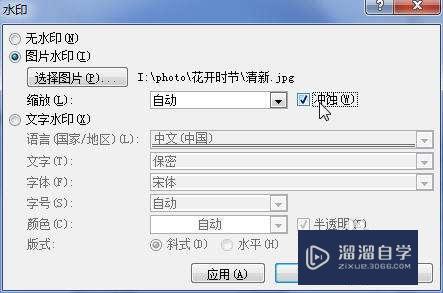
第8步
在“缩放”列表中选择图片的缩放比例。单击“确定”按钮即可。
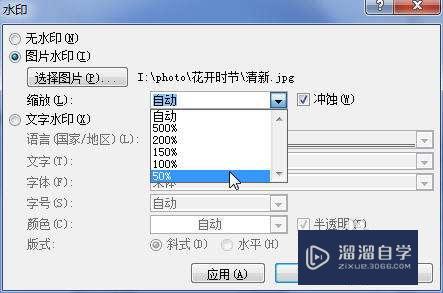
以上关于“Word2010怎样用图片作为水印(word中将图片作为水印)”的内容小渲今天就介绍到这里。希望这篇文章能够帮助到小伙伴们解决问题。如果觉得教程不详细的话。可以在本站搜索相关的教程学习哦!
更多精选教程文章推荐
以上是由资深渲染大师 小渲 整理编辑的,如果觉得对你有帮助,可以收藏或分享给身边的人
本文标题:Word2010怎样用图片作为水印(word中将图片作为水印)
本文地址:http://www.hszkedu.com/72578.html ,转载请注明来源:云渲染教程网
友情提示:本站内容均为网友发布,并不代表本站立场,如果本站的信息无意侵犯了您的版权,请联系我们及时处理,分享目的仅供大家学习与参考,不代表云渲染农场的立场!
本文地址:http://www.hszkedu.com/72578.html ,转载请注明来源:云渲染教程网
友情提示:本站内容均为网友发布,并不代表本站立场,如果本站的信息无意侵犯了您的版权,请联系我们及时处理,分享目的仅供大家学习与参考,不代表云渲染农场的立场!